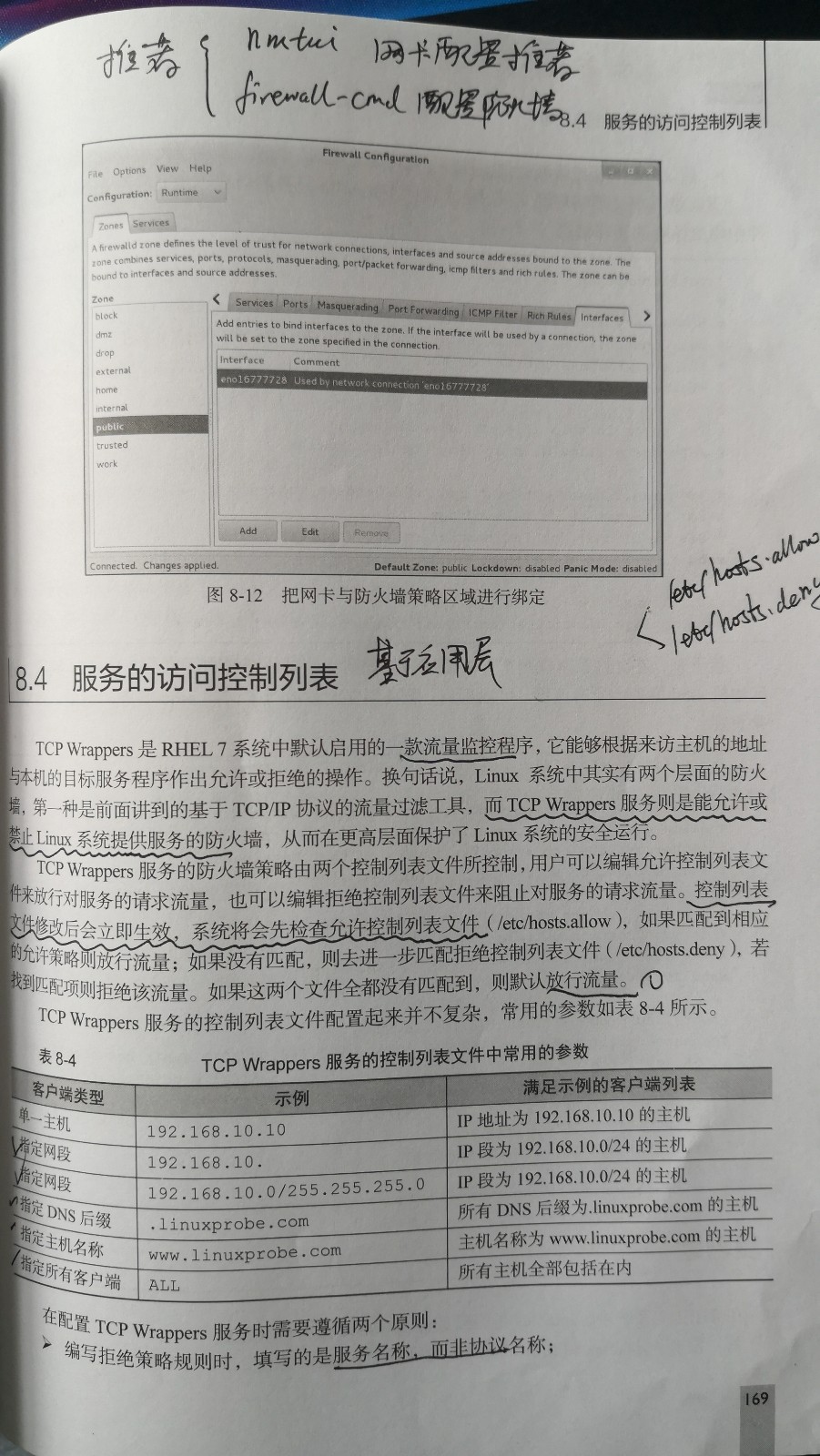第9章 使用 ssh服務管理遠程主機
9.1 配置網絡服務
9.1.1 配置網絡參數--nmtui
(1) 網卡配置文件中 ONBOOT yes,這樣在系統重啓後網卡就被激活了。
(2) 手動重啓服務:systemctl restart network;
9.1.2 創建網絡會話--網絡會話功能允許用戶在多個配置文件中快速切換。
nmcli--基於命令行的網絡配置工具,用於管理NetworkManager服務。
(1) 查看網絡連接情況:nmcli connection show;
(2) 配置company網絡會話:nmcli connection add con-name company ifname eno16777736 autoconnect no type ethernet ip4 192.168.10.10 gw4 192.168.10.1
(3) 配置house網絡會話:nmcli connection add con-name house ifname eno34888840 type ethernet (4) 查看網絡會話:nmcli connection show
注意:使用nmcli命令配置過的網絡會話是永久生效的。
9.1.3 綁定兩塊網卡
(1) 添加網卡;(2)編輯網卡1參數;(3)編輯網卡2參數;(4)0 編輯綁定後的設備名bond0(只有bond0設備纔有固定的IP地址);
(5) 創建網卡綁定驅動:vim /etc/modprobe.d/bond.conf
alias bond0 bonding
options bond0 miimon=100 mode=6
(6) 重啓網絡服務:systemctl restart network;
9.2 遠程服務--SSH-以安全的方式提供遠程登錄的協議,是目前遠程管理linux的首選方式。
9.2.1 配置sshd服務--sshd是基於SSH協議開發的一款遠程管理服務程序,能夠以提供2種安全驗證方法。
(1) 基於口令的驗證方式:用賬戶和密碼來驗證登錄。
(2) 基於密鑰的驗證方式:在本地生成密鑰對,然後把密鑰對中的公鑰上傳至服務器,並與服務器中的公鑰進行比較,該方式相對安全。
第一步:在客戶端機中生成“密鑰對”--- ssh-keygen;
第二步:把客戶端主機中生成的公鑰文件傳送至遠程主機:--- ssh-copy-id 192.168.10.10;
第三步:對服務器進行配置,使其只允許密鑰驗證,拒絕傳統的口令驗證;ssd_config 第78行。
第四步:保存配置並重啓服務:systemctl restart sshd;
第五步:登錄:ssh 192.168.10.10。
sshd服務主配置文件:/etc/ssh/sshd_config:
(1) 禁止管理員遠程登記:第48行:PermitRootLogin no;
(2) 對服務器進行配置,禁止口令登錄,僅允許密鑰登錄:第78行 PasswordAuthentication no
(3) 配置完成後要重啓服務:systemctl restart sshd;
(4) 將配置好的服務加入到啓動項中:systemctl enable sshd;
RHEL7中已默認安裝並啓用了sshd服務。
遠程連接:ssh 192.168.10.10
9.2.3 遠程傳輸命令--scp(secure copy)--scp是基於ssh協議進行網絡間不同主機間的加密傳輸。
(1) 將文件傳輸至遠程主機:scp [參數] 本地文件 遠程賬戶@遠程IP地址:遠程目錄。
例如:scp /root/readme.txt 192.168.10.10 : /home
(2) 將遠程主機上的文件下載到本地主機:scp [參數] 遠程用戶@遠程IP地址:遠程文件 本地目錄
例如:scp 192.168.10.10 :/etc/reahat-release /root;
9.3 不間斷會話服務---screen:一款能夠實現多窗口遠程控制的開源程序,能同時控制多個遠程終端窗口。RHEL7 默認沒有安裝screen服務程序,需要配置YUM 倉庫來安裝它。
作用:(1) 會話恢復;(2) 多窗口;(3) 會話共享;
9.3.0 安裝 screen程序
(1) 虛擬機CD/DVD光盤選項設置爲“使用ISO鏡像文件”;
(2) 創建目錄並掛載:mddir -p /media/cdrom ;mount /dev/cdrom /media/cdrom;
(3) 創建YUM倉庫的配置文件:vim /etc/yum.repos.d/rhel7.repo:
[rhel7]
name=rhel7
baseurl=file:///media/cdrom
enabled=1
gpgcheck=0
(4) 安裝screen:yum install screen
9.3.1 管理遠程會話
(1) 創建會話窗話:screen -S aa(會話名稱);
(2) 顯示當前已有的會話窗口:screen -ls;
(3) 恢復指定的會話窗口:screen -r 會話名稱
(4) 退出會話窗口:exit;
(5) 直接使用screen命令執行要運行的命令:例如:screen vim memo.txt ,這樣在命令中的一切操作都會被記錄下來,命令執行結束後screen會話也會自動結束。
9.3.2 會話共享功能
(1) 客戶端A理連接服務器:ssh 192.168.10.10;
(2) 客戶端A創建會話:screen -S linuxprobe(例);
(3) 客戶端B登記服務器:ssh 192.168.10.10;
(4) 客戶端B獲取遠程會話:screen -x;